Installation:Install/de
Installation
Windows
Die herunter geladenen Datei mit der Erweiterung msi sind direkt ausführbar. Nach Doppelklick startet sich der normale Installationsprozess der administrative Rechte erfordert.
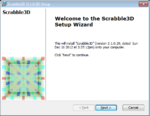
|
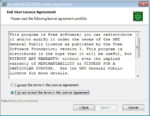
|
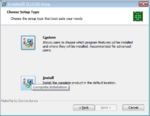
|
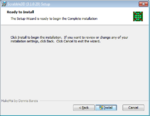
|
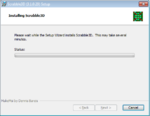
|
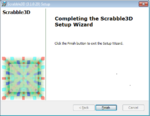
|
| Schritt 1: Willkommen | Schritt 2: Lizenz | Schritt 3: Typ | Schritt 4: Start | Schritt 5: Fortschritt | Schritt 6: Fertig |
Das Programm kann über Systemsteuerung > Programme deinstallieren wieder entfernt werden. Dabei bleibt allerdings das Benutzerverzeichnis mit der Konfiguration und allen Benutzerdateien erhalten und muss ggf. von Hand gelöscht werden.
Linux
Alle Linux-Pakete sind nur als Binaries verfügbar (der Pascal-Quellcode ist natürlich auch verfügbar). Die Debian-Pakete (deb) werden mit apt-get installiert. Das Shell-Kommando istapt-get install Scrabble3D-i386.debFür die Red-Hat-Pakete (rpm) ist der Befehl
rpm -ivh Scrabble3D-i386.rpm(wobei in beiden Fällen per su/sudo administrative Rechte vorhanden sein müssen). Unter OpenSuSE kann außerdem das Tool zypper genutzt werden (zypper install Scrabble3D-i386.rpm).
Je nach Distribution kann auch die Installationsroutine des Systems genutzt werden. Unter Ubuntu sieht das dann wie folgt aus:
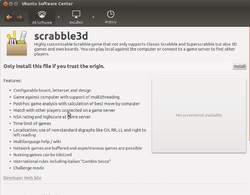
|
| Ubuntu Software Center: Einfach "Install" klicken |
Für Arch Linux gibt es Scrabble3D im Arch User Repository (AUR), so dass per "yaourt -S Scrabble3D" die Installation gestartet werden kann (dabei wird einfach das 64bit Debian-Paket entpackt). Zurzeit ist jedoch die Checksumme veraltet.
Mac OS X
Unter Mac OS X wird der Installer (pkg) automatisch oder über den Finder gestartet. Nach erfolgreicher Installation kann das Programm unter Applications gestartet werden.

|
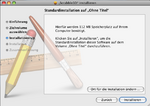
|
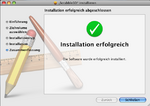
|
| Schritt 1: Willkommen | Schritt 2: Zielvolume | Schritt 3: Fertig |
Portable
Die portablen Versionen für Windows (win32 und win64) und Linux (i386 und x86_64.tar.gz für 32bit und 64bit, sowie QScrabble3D-x86_64.tar.gz für die Qt-Version) sind Zip-komprimierte Programme. Diese können einfach in ein beliebiges, jedoch mit Schreibrechten ausgestattetes Verzeichnis entpackt und von dort gestartet werden. Unter Mac OS X gibt es ein entsprechendes DiskImage (dmg), das im Finder gemountet wird und dessen Inhalt dann ebenfalls in ein beliebiges, beschreibbares Verzeichnis entpackt werden kann.
Im Gegensatz zu den Installer-Varianten gibt es hier keinen Eintrag im Startmenü.
Erster Start
Nach dem ersten Start wird der Konfigurationsassistent angezeigt. Dieser Dialog führt durch die wichtigsten Schritte der Konfiguration und lädt die zusätzlich benötigten Dateien herunter. Der Assistent kann abgebrochen und zu einem späteren Zeitpunkt erneut gestartet werden.
| Language: |
Deutsch • English • Español • Français • Gaeilge • Gàidhlig • Italiano • Svenska |